কিভাবে e-Return রেজিস্ট্রেশন প্রক্রিয়া সম্পন্ন করবেন?
অনলাইনে আয়কর রিটার্ন দাখিলের জন্য প্রথম ধাপ হচ্ছে e-Return সিস্টেমে রেজিস্ট্রেশন করা। এই প্রক্রিয়াটি সম্পূর্ণ ডিজিটাল এবং কয়েকটি সহজ ধাপ অনুসরণ করলেই আপনি নিজের নামে e-Return অ্যাকাউন্ট তৈরি করতে পারবেন। নিচে ধাপে ধাপে পুরো প্রক্রিয়াটি বর্ণনা করা হলো —
- ১. e-Return পোর্টালে প্রবেশ করুন: জাতীয় রাজস্ব বোর্ডের (NBR) সরকারি ওয়েবসাইটে গিয়ে eReturn System এ প্রবেশ করুন।
- ২. “Register” অপশন সিলেক্ট করুন: নতুন ব্যবহারকারী হলে রেজিস্ট্রেশন বাটনে ক্লিক করুন।
- ৩. প্রয়োজনীয় তথ্য দিন: আপনার জাতীয় পরিচয়পত্র (NID) নম্বর, বায়োমেট্রিক নিবন্ধিত মোবাইল নম্বর এবং TIN ইনপুট করুন।
- ৪. OTP যাচাই করুন: আপনার মোবাইলে প্রাপ্ত OTP কোডটি সঠিকভাবে প্রদান করে ভেরিফিকেশন সম্পন্ন করুন।
- ৫. পাসওয়ার্ড সেট করুন: একটি শক্তিশালী পাসওয়ার্ড নির্বাচন করে রেজিস্ট্রেশন শেষ করুন।
রেজিস্ট্রেশন সফলভাবে সম্পন্ন হলে আপনি e-Return সিস্টেমে লগইন করতে পারবেন। লগইন করার পর প্রোফাইলের তথ্য আপডেট করুন এবং ধাপে ধাপে আপনার আয়, বিনিয়োগ, সম্পদ, ব্যয় ও কর পরিশোধের তথ্য দিয়ে রিটার্ন দাখিল করুন।
💡 পরামর্শ: রেজিস্ট্রেশনের আগে নিশ্চিত করুন যে আপনার মোবাইল নম্বরটি NID এর সাথে বায়োমেট্রিকভাবে সংযুক্ত আছে, নইলে OTP যাচাইকরণ ব্যর্থ হতে পারে।
eReturn লগইন করতে যে ৩টি তথ্য অবশ্যই থাকতে হবে – জানুন বিস্তারিত
eReturn সিস্টেমে প্রবেশ করতে হলে আপনার পরিচয় ও নিরাপত্তা যাচাইয়ের জন্য তিনটি অত্যাবশ্যক তথ্য প্রয়োজন। এই তিনটি তথ্য না থাকলে আপনি সিস্টেমে লগইন বা রেজিস্ট্রেশন সম্পন্ন করতে পারবেন না। তাই রিটার্ন দাখিলের আগে অবশ্যই নিচের বিষয়গুলো প্রস্তুত রাখুন।
- ১. জাতীয় পরিচয়পত্র (NID): আপনার সঠিক তথ্য যাচাইয়ের জন্য এটি বাধ্যতামূলক।
- ২. নিবন্ধিত মোবাইল নম্বর: যেটি বায়োমেট্রিক পদ্ধতিতে রেজিস্ট্রেশনকৃত — এতে OTP যাচাইকরণ সম্পন্ন হয়।
- ৩. ট্যাক্স আইডেন্টিফিকেশন নম্বর (TIN): eReturn অ্যাকাউন্ট তৈরির এবং রিটার্ন দাখিলের মূল পরিচয়।
উপরের তিনটি তথ্য থাকলেই আপনি সহজে eReturn পোর্টালে প্রবেশ করতে পারবেন, নিজের প্রোফাইল তৈরি করতে পারবেন এবং ধাপে ধাপে আয়, বিনিয়োগ, সম্পদ ও কর সম্পর্কিত তথ্য জমা দিয়ে রিটার্ন দাখিল সম্পন্ন করতে পারবেন।
eReturn রেজিস্ট্রেশনের সময় OTP না এলে কী করতে হবে?
যদি OTP না আসে, নিচের পদক্ষেপগুলো অনুসরণ করুন:
- প্রথমে আপনার দেওয়া মোবাইল নম্বর বা ইমেইল ঠিকানা সঠিকভাবে দিয়েছেন কিনা যাচাই করুন।
- ইন্টারনেট কানেকশন ঠিক আছে কিনা দেখুন এবং কিছুক্ষণ অপেক্ষা করুন।
- OTP আসতে দেরি হলে আবারও “Resend OTP” বাটনে ক্লিক করুন।
- কখনও কখনও SMS দেরিতে পৌঁছায়, তাই ২–৩ মিনিট সময় দিন।
- যদি এখনও OTP না আসে, তাহলে NBR হেল্পলাইন ১৬১২০ বা support@nbr.gov.bd এ যোগাযোগ করুন।
আমি কি মোবাইল ফোন দিয়ে eReturn দাখিল করতে পারবো?
হ্যাঁ, আপনি মোবাইল ফোন দিয়েও eReturn দাখিল করতে পারবেন। তবে ভালোভাবে কাজ করার জন্য স্মার্টফোন ও একটি আপডেটেড ব্রাউজার (যেমন Chrome বা Firefox) ব্যবহার করা উচিত।
👉 মোবাইল থেকে রিটার্ন ফর্ম পূরণে কিছু অংশ ছোট স্ক্রিনে দেখা বা ইনপুট দিতে অসুবিধা হতে পারে, তাই সম্ভব হলে কম্পিউটার বা ল্যাপটপ ব্যবহার করা বেশি সুবিধাজনক।
🏦 DPS ঋণের (Loan against DPS) তথ্য eReturn-এ দেখানোর সঠিক পদ্ধতি
পরিস্থিতি:
আপনি আপনার সঞ্চয় (DPS) জামানত হিসেবে রেখে ব্যাংক থেকে ঋণ (Loan against DPS) নিয়েছেন।
📘 মূল ধারণা (Key Concept)
- 🔹 **Loan** হলো আপনার **Liability (দায়)**, এটি কখনোই **Income (আয়)** নয়।
- 🔹 লোনের টাকাকে আয় হিসেবে দেখানো যাবে না।
💡 Income Tax Return-এ কীভাবে দেখাবেন
🧾 ১. Liabilities সেকশনে (দায়)
আপনি যদি Statement of Assets, Liabilities and Expenses ফর্মটি পূরণ করেন (যেমন: IT-10B), তবে:
👉 "Liabilities" (দায়) অংশে নিচের মতো একটি আইটেম যুক্ত করুন:
Loan against DPS (Bank Name) – ৳ [ঋণের পরিমাণ]
উদাহরণ: Loan against DPS (Sonali Bank) – ৳ 2,00,000
🧾 ২. DPS অংশ (Asset হিসেবে)
আপনার DPS নিজেই একটি **Asset (সম্পদ)**, তাই সেটি Assets সেকশনে দেখাতে হবে:
DPS (Bank Name) – ৳ [৩০ জুন পর্যন্ত মোট জমা]
উদাহরণ: DPS (Sonali Bank) – ৳ 1,20,000
🧾 ৩. লোনের ব্যবহার (Loan Usage)
যদি ঋণের টাকা দিয়ে কোনো নতুন **সম্পদ (Asset)** কেনা হয়, তবে সেই সম্পদ Assets সেকশনে দেখান এবং অর্থের উৎস উল্লেখ করুন:
- Assets: **নতুন সম্পদ** (যেমন: ফ্ল্যাট/গাড়ি)
- উৎস (Source of fund): Loan against DPS
🚫 ভুল করবেন না:
ঋণের টাকাকে আপনার **"Income" (আয়)** হিসেবে কখনোই গণনা করবেন না। ঋণ মওকুফ না হওয়া পর্যন্ত এটি কেবল একটি দায় (liability) হিসেবেই থাকবে।
📄 সংক্ষেপে ট্যাক্স রিটার্নে দেখানোর কাঠামো
| অংশ | কোথায় দেখাবেন | উদাহরণ |
|---|---|---|
| DPS | Assets | “DPS with Sonali Bank – ৳1,20,000” |
| Loan against DPS | Liabilities | “Loan against DPS – ৳2,00,000” |
| Loan-এর টাকা দিয়ে সম্পদ কিনলে | Assets | “Motorcycle – ৳1,80,000 (Source: Loan against DPS)” |
🏠 DPS লোন দিয়ে ফ্ল্যাট সংস্কার (Renovation) eReturn-এ দেখানোর পদ্ধতি
পরিস্থিতি সংক্ষেপে:
- DPS: ৳1,20,000 (Asset)
- Loan against DPS: ৳2,00,000 (Liability)
- ব্যবহার: ফ্ল্যাটের মেরামত/রিনোভেশন
📘 মূল নীতি ও নিয়ম
- 🔹 Loan হলো **Liability (দায়)**, এটি কখনোই **Income (আয়)** নয়।
- 🔹 মেরামত/রিনোভেশন খরচ স্থায়ী উন্নয়ন করলে **Asset Value Increase** হিসেবে দেখানো উচিত।
✅ রিটার্নে দেখানোর ধাপে ধাপে প্রক্রিয়া
১. Liabilities (দায়) অংশে:
আপনার উপর থাকা দায় (ঋণ) এখানে দেখাতে হবে:
Loan against DPS (Bank name) – ৳2,00,000
২. Assets (সম্পদ) অংশে: ফ্ল্যাট
🅰️ যদি শুধু মেরামত/রক্ষণাবেক্ষণ হয় (No Permanent Improvement):
ফ্ল্যাটের মূল মূল্য অপরিবর্তিত রাখুন, কিন্তু লোনের উৎস উল্লেখ করুন।
Flat at Mirpur – ৳50,00,000
(Renovation/Repair worth ৳2,00,000 done from Loan against DPS)
🅱️ যদি স্থায়ী উন্নয়ন (Improvement) হয় (Asset Value বৃদ্ধি):
ফ্ল্যাটের মূল মূল্য ঋণের পরিমাণ অনুযায়ী বাড়িয়ে দিন।
**Flat at Mirpur – ৳52,00,000**
(Improvement worth ৳2,00,000 done using Loan against DPS)
⚖️ ফলাফল (Assets & Liabilities Balance)
ফ্ল্যাটের মূল্য **৳2,00,000** বাড়ালে, এটি নতুন দায় **৳2,00,000** এর সাথে মিলে যায়, ফলে আপনার **Net Wealth** (মোট সম্পদ) সঠিক থাকে বা সামান্য বাড়ে।
❌ সতর্কীকরণ:
লোনের টাকা আয় হিসেবে দেখানো থেকে বিরত থাকুন। এটি কেবল দায় এবং সম্পদ ক্রয়ের উৎস।
🔹 অনলাইনে আয়কর রিটার্ন দাখিলের জন্য e-Return রেজিস্ট্রেশন প্রক্রিয়া
অনলাইনে আয়কর রিটার্ন দাখিল করতে হলে প্রথমেই e-Return সিস্টেমে রেজিস্ট্রেশন করতে হবে। রেজিস্ট্রেশনের সময় প্রয়োজন হবে একটি সক্রিয় জাতীয় পরিচয়পত্র (NID), বায়োমেট্রিক যাচাইকৃত সিমকার্ডসহ মোবাইল নম্বর এবং বৈধ টিআইএন (TIN) নম্বর।
রেজিস্ট্রেশন সফলভাবে সম্পন্ন হলে আপনি সাইন-ইন করে নিজের প্রোফাইল তথ্য পর্যালোচনা ও প্রয়োজন অনুযায়ী আপডেট করতে পারবেন। এরপর ধাপে ধাপে আয়, বিনিয়োগ, পারিবারিক ব্যয়, সম্পদ ও দায়-দেনা এবং কর পরিশোধের তথ্য ইনপুট দিয়ে খুব সহজেই অনলাইনে রিটার্ন দাখিল করা সম্ভব হবে।
রিটার্ন ফর্ম পূরণের সময় সব তথ্য সঠিক ও নির্ভুলভাবে দেওয়া অত্যন্ত জরুরি। তাই তথ্য প্রদান করার আগে প্রমাণপত্র দেখে যাচাই করে ইনপুট দেওয়া বাঞ্ছনীয়।
eReturn-এ সঞ্চয়পত্র (Savings Certificate) প্রদর্শনের ধাপসমূহ
মূল ধারণা:
সঞ্চয়পত্র একই সাথে **Asset (সম্পদ)** এবং এর থেকে প্রাপ্ত লভ্যাংশ (Interest) আপনার **Income (আয়)** হিসেবে বিবেচিত হয়। তাই এটি রিটার্নের দুটি ভিন্ন অংশে দেখাতে হবে।
✅ ১. আয় (Income) অংশে প্রদর্শন
কোথায় দেখাবেন:
- রিটার্নের **"Other Income/অন্যান্য উৎস থেকে আয়"** সেকশনে।
- আইটেম হিসেবে উল্লেখ করুন: **"Interest from Savings Certificate (সঞ্চয়পত্রের সুদ)"**।
যেভাবে হিসাব করবেন:
আপনার বার্ষিক আয়কর রিটার্ন জমাদানের শেষ তারিখের (৩০ জুন) মধ্যে সঞ্চয়পত্র থেকে যে **মোট সুদ** পেয়েছেন, সেই পুরো অর্থটি এখানে দেখান।
⚠️ কর্তনকৃত উৎসে কর (TDS) বিয়োগ করবেন না। মোট সুদ দেখাতে হবে।
✅ ২. সম্পদ (Assets) অংশে প্রদর্শন
কোথায় দেখাবেন:
- রিটার্নের **"Statement of Assets, Liabilities and Expenses"** ফর্মে।
- আইটেম হিসেবে উল্লেখ করুন: **"Investment/Financial Assets (আর্থিক বিনিয়োগ)"** সেকশনে।
যেভাবে হিসাব করবেন:
এখানে সঞ্চয়পত্রের **ক্রয়মূল্য (Face Value)** দেখাতে হবে। ৩০ জুন পর্যন্ত আপনার হাতে থাকা সঞ্চয়পত্রের মোট ক্রয়মূল্য (যত টাকার সঞ্চয়পত্র কিনেছেন)।
উদাহরণ: আপনি যদি ১ লক্ষ টাকার সঞ্চয়পত্র কিনে থাকেন, তবে Assets-এ ৳1,00,000 দেখাবেন।
✅ ৩. কর রেয়াত (Tax Rebate) সুবিধা
সুবিধা:
সঞ্চয়পত্র হলো আয়কর আইনের অধীনে একটি **স্বীকৃত বিনিয়োগ ক্ষেত্র**। তাই বিনিয়োগের এই অর্থ কর রেয়াতের (Tax Rebate) জন্য গণনা করা হয়।
- এটি রিটার্নের **"Investment Rebate/বিনিয়োগ রেয়াত"** সেকশনে দেখান।
📄 সংক্ষেপে রিটার্নে লেখার কাঠামো
| অংশ | কোথায় দেখাবেন | পরিমাণ |
|---|---|---|
| ক্রয়মূল্য | Assets / Financial Assets | মোট ক্রয়মূল্য |
| সুদ/লভ্যাংশ | Income / Other Income | মোট প্রাপ্ত সুদ |
| বিনিয়োগ রেয়াত | Tax Rebate Section | মোট ক্রয়মূল্য |
🧾 আয়বর্ষে নতুন সঞ্চয়পত্র ক্রয়ের তথ্য eReturn-এ প্রদর্শন
মূল বিষয়:
সঞ্চয়পত্র কেনা মানে **একই সাথে সম্পদ বৃদ্ধি ও বিনিয়োগ রেয়াতের দাবি**। এর অর্থ যোগান দিতে হবে আপনার বার্ষিক আয় থেকে।
✅ ১. সম্পদ (Assets) অংশে দেখান
কোথায় দেখাবেন:
- **Statement of Assets, Liabilities and Expenses** ফর্মে।
- উপ-সেকশন: **Investment/Financial Assets (আর্থিক বিনিয়োগ)**।
কী দেখাবেন:
আয়বর্ষের শেষ দিনে (৩০ জুন) আপনার হাতে থাকা **সব সঞ্চয়পত্রের মোট ক্রয়মূল্য (Face Value)**।
(নতুন ও পুরোনো, উভয় সঞ্চয়পত্রের ক্রয়মূল্যের যোগফল)।
✅ ২. বিনিয়োগ রেয়াত (Tax Rebate) দাবি
কোথায় দেখাবেন:
- রিটার্নের **"Investment Rebate/বিনিয়োগ রেয়াত"** সেকশনে।
কী দেখাবেন:
এই অংশে শুধুমাত্র **এই আয়বর্ষে নতুন কেনা সঞ্চয়পত্রের ক্রয়মূল্যটি** উল্লেখ করুন।
গুরুত্ব: এই বিনিয়োগটি আপনার মোট করযোগ্য আয়ের ওপর কর রেয়াত পেতে সাহায্য করবে।
✅ ৩. তহবিলের উৎস (Source of Funds)
কীভাবে ভারসাম্য রক্ষা করবেন:
আপনার **Assets** সেকশনে যে নতুন বিনিয়োগের মূল্য দেখাচ্ছেন, তার সমপরিমাণ অর্থ অবশ্যই **Sources of Funds** সেকশনে দেখাতে হবে।
- নতুন সঞ্চয়পত্রের অর্থ আপনার **'Current Year's Income' (চলতি বছরের আয়)** থেকে দেখানো সবচেয়ে স্বাভাবিক পদ্ধতি।
- যদি আয়ের উৎস যথেষ্ট না হয়, তবে অন্য কোনো **বৈধ উৎস (যেমন: উপহার, ব্যাংক ঋণ, পূর্বের সঞ্চয়)** উল্লেখ করতে পারেন।
কীভাবে দেখাবেন (Assets ও Funds মেলানো):
আপনার মোট আয় (Income) থেকে এই নতুন বিনিয়োগের **অর্থের উৎস** মেলাতে হবে।
- **মোট আয়:** ৳6,00,000
- **নতুন বিনিয়োগ (সঞ্চয়পত্র):** ৳1,00,000
রিটার্নে দেখাবেন, এই ৳1,00,000 আপনার **আয়ের অংশ** থেকে বিনিয়োগ করা হয়েছে, যা আপনার ব্যালেন্সকে বৈধ করবে।
✅ ৪. সুদ/লভ্যাংশ আয় (Income) অংশে
কোথায় দেখাবেন:
- রিটার্নের **"Other Income/অন্যান্য উৎস থেকে আয়"** সেকশনে।
কী দেখাবেন:
এই আয়বর্ষে (নতুন ও পুরোনো সঞ্চয়পত্র থেকে) আপনার পাওয়া **মোট সুদ** (উৎসে কর কাটার আগের মোট টাকা)।
⚠️ গুরুত্বপূর্ণ সতর্কতা
সুদ/লভ্যাংশ আয় (Income) প্রদর্শন:
আপনি এই আয়বর্ষে সঞ্চয়পত্র থেকে যে **মোট সুদ** পেয়েছেন (নতুন বা পুরাতন সব সঞ্চয়পত্র থেকে), তা অবশ্যই আপনার **Other Income/অন্যান্য আয়** সেকশনে দেখাতে হবে।
প্রমাণপত্র সংরক্ষণ:
নতুন সঞ্চয়পত্র কেনার প্রমাণপত্র (যেমন: **চালান/কয়েন সার্টিফিকেট/ইলেকট্রনিক রেকর্ড**) অবশ্যই সংরক্ষণ করতে হবে, যা **ট্যাক্স রেয়াতের দাবিকে সমর্থন** করবে।
রিটার্ন দাখিলের পর আমি কি সেটি সম্পাদনা বা আপডেট করতে পারি?
না, রিটার্ন দাখিল সম্পন্ন হওয়ার পর সেটি সরাসরি সম্পাদনা করা যায় না।
তবে যদি কোনো ভুল বা সংশোধনের প্রয়োজন হয়, আপনি পরবর্তী সময়ে সংশোধিত রিটার্ন (Revised Return) জমা দিতে পারবেন।
👉 সংশোধিত রিটার্ন দাখিল করতে হলে আগের রিটার্ন নম্বর উল্লেখ করে পুনরায় ফর্ম পূরণ করতে হবে এবং নির্ধারিত নিয়মে সাবমিট করতে হবে।
আমি কি মোবাইল ফোন দিয়ে eReturn দাখিল করতে পারবো?
হ্যাঁ, আপনি মোবাইল ফোন দিয়েও সহজেই eReturn দাখিল করতে পারবেন। তবে কিছু বিষয় খেয়াল রাখা জরুরি —
- ভালোভাবে কাজ করার জন্য স্মার্টফোন ব্যবহার করুন।
- Google Chrome বা Mozilla Firefox ব্রাউজার ব্যবহার করাই উত্তম।
- ইন্টারনেট সংযোগ স্থিতিশীল রাখুন যাতে সাবমিট করার সময় কোনো সমস্যা না হয়।
- ছোট স্ক্রিনে ফর্ম পূরণ কিছুটা অসুবিধা হতে পারে, তাই সম্ভব হলে কম্পিউটার বা ল্যাপটপ ব্যবহার করাই ভালো।
📱 টিপস: মোবাইলের ব্রাউজারে “Desktop Site” চালু করলে ফর্মটি আরও পরিষ্কারভাবে দেখা যায়।
সঞ্চয়পত্র, DPS, FDR বা ব্যাংক সুদের তথ্য কিভাবে ইনপুট দেবো?
eReturn দাখিলের সময় আপনার সঞ্চয়পত্র, DPS, FDR বা ব্যাংক থেকে প্রাপ্ত সুদের আয় অবশ্যই ইনপুট দিতে হবে। নিচের ধাপগুলো অনুসরণ করুন:
- ধাপ ১: eReturn ফর্মে “Other Income” বা “Interest Income” সেকশনটি নির্বাচন করুন।
- ধাপ ২: এখানে প্রতিটি উৎস অনুযায়ী আলাদা করে সুদের পরিমাণ লিখুন।
- ধাপ ৩: ব্যাংক বা পোস্ট অফিস থেকে পাওয়া সুদের সার্টিফিকেট থাকলে তা অনুযায়ী পরিমাণ উল্লেখ করুন।
- ধাপ ৪: প্রযোজ্য ক্ষেত্রে উৎসে কর্তনকৃত কর (AIT) এর তথ্যও যুক্ত করুন।
- ধাপ ৫: সবশেষে প্রয়োজনে সহায়ক নথি (PDF বা JPG ফাইল) স্ক্যান করে আপলোড করুন।
💡 পরামর্শ: ব্যাংক বা সঞ্চয়পত্রের সুদের আয় হিসাব করার সময় বছরে প্রাপ্ত মোট সুদ (গ্রস ইনকাম) উল্লেখ করা উচিত।
যদি রিটার্ন দাখিলের সময় কোনো ভুল করি, তাহলে সংশোধন কীভাবে করবো?
যদি আপনি রিটার্ন দাখিলের সময় কোনো ভুল করেন, চিন্তার কিছু নেই। সেই ভুল সংশোধনের জন্য আপনি সংশোধিত রিটার্ন (Revised Return) দাখিল করতে পারবেন।
- ধাপ ১: আপনার eReturn একাউন্টে লগইন করুন।
- ধাপ ২: পূর্বে দাখিল করা রিটার্নের Acknowledgement Number সংগ্রহ করুন।
- ধাপ ৩: নতুন রিটার্ন ফর্ম খুলে “Revised Return” অপশনটি নির্বাচন করুন।
- ধাপ ৪: আগের রিটার্ন নম্বর উল্লেখ করে প্রয়োজনীয় তথ্য সংশোধন করুন।
- ধাপ ৫: সংশোধন শেষে রিটার্ন পুনরায় সাবমিট করুন এবং নতুন Acknowledgement রসিদ সংরক্ষণ করুন।
📝 টিপস: সংশোধিত রিটার্ন দাখিলের সময়সীমা সাধারণত মূল রিটার্নের শেষ তারিখ থেকে ৬ মাসের মধ্যে থাকে।
eReturn দাখিলের পর ট্যাক্স পরিশোধ কিভাবে করবো? (চালান/অনলাইন পেমেন্ট)
রিটার্ন দাখিলের পর যদি আপনার ট্যাক্স পরিশোধযোগ্য থাকে, তাহলে আপনি চালান (Challan) এর মাধ্যমে অথবা অনলাইন পেমেন্ট সিস্টেম ব্যবহার করে সহজেই ট্যাক্স পরিশোধ করতে পারবেন।
- ধাপ ১: eReturn পোর্টালে লগইন করে “Payment” বা “Tax Payment” মেনুতে যান।
- ধাপ ২: প্রয়োজনীয় তথ্য পূরণ করে চালান (Treasury Challan) তৈরি করুন।
- ধাপ ৩: চালান প্রিন্ট করে নিকটস্থ ব্যাংকে জমা দিন অথবা অনলাইন ব্যাংকিং ব্যবহারে পেমেন্ট সম্পন্ন করুন।
- ধাপ ৪: অনলাইন পেমেন্টের জন্য Sonali Bank, Rupali Bank, Agrani Bank ইত্যাদি সরকারি ব্যাংকের ই-চালান সেবা ব্যবহার করা যায়।
- ধাপ ৫: পেমেন্ট সম্পন্ন হলে সিস্টেমে আপনার রিটার্নের পাশে “Paid” স্ট্যাটাস দেখাবে।
💡 টিপস: চালান কপি বা অনলাইন পেমেন্ট রসিদ অবশ্যই সংরক্ষণ করুন। এটি পরবর্তীতে যাচাই বা প্রমাণ হিসেবে প্রয়োজন হতে পারে।
রিটার্ন দাখিলের পর কিভাবে রসিদ (Acknowledgement) ডাউনলোড করবো?
রিটার্ন দাখিল সম্পন্ন হলে আপনার eReturn পোর্টালে একটি স্বয়ংক্রিয়ভাবে তৈরি হওয়া Acknowledgement রসিদ পাওয়া যায়। নিচের ধাপগুলো অনুসরণ করে সহজেই এটি ডাউনলোড করতে পারেন:
- ধাপ ১: আপনার eReturn একাউন্টে লগইন করুন।
- ধাপ ২: মেনু থেকে “Submitted Returns” বা “My Returns” অপশনটি নির্বাচন করুন।
- ধাপ ৩: সংশ্লিষ্ট রিটার্নটির পাশে থাকা “Download Acknowledgement” বাটনে ক্লিক করুন।
- ধাপ ৪: রসিদটি PDF আকারে ডাউনলোড হয়ে যাবে, যা আপনি সংরক্ষণ বা প্রিন্ট করতে পারবেন।
❌ কোনো সার্ভিস পাওয়া যায়নি!
✳️ e-Return এর মাধ্যমে আয়কর রিটার্ন দাখিলের সময় যেসব সমস্যার মুখোমুখি হতে পারেন
অনলাইনে e-Return সিস্টেমের মাধ্যমে আয়কর রিটার্ন দাখিল করতে গিয়ে অনেক করদাতা বিভিন্ন ধরনের জটিলতার সম্মুখীন হন। বিশেষ করে আয়, বিনিয়োগ, কর রেয়াত, সঞ্চয়পত্র (Savings Certificate), DPS, FDR, ব্যাংক ঋণ, সম্পদ (Asset) ও দায় (Liability) সংক্রান্ত তথ্য ইনপুট দেওয়ার ক্ষেত্রে নানা ভুল ধারণা ও বিভ্রান্তি দেখা যায়।
এই বিষয়গুলো নিয়ে বিস্তারিতভাবে আলোচনা করা হয়েছে যাতে আপনি রিটার্ন দাখিলের সময় সহজে বুঝতে পারেন— কোন তথ্য কোথায় দিতে হবে, কীভাবে সঠিকভাবে আয় ও বিনিয়োগের হিসাব উপস্থাপন করতে হবে, এবং কীভাবে কর রেয়াত ও সম্পদের সঠিক মূল্যায়ন করলে আপনার রিটার্ন গ্রহণযোগ্য হবে।
এছাড়াও, e-Return ফর্ম পূরণের সাধারণ ভুলগুলো কীভাবে এড়ানো যায়, সিস্টেমে ডেটা ইনপুটের টেকনিক্যাল টিপস, এবং কর গণনা স্বয়ংক্রিয়ভাবে যাচাই করার পদ্ধতি সম্পর্কেও এখানে বিস্তারিতভাবে ব্যাখ্যা করা হয়েছে।
এই আলোচনার মাধ্যমে আপনি জানতে পারবেন অনলাইনে রিটার্ন দাখিলের প্রতিটি ধাপে কোন বিষয়গুলোতে সতর্ক থাকা প্রয়োজন এবং কীভাবে নির্ভুলভাবে পুরো প্রক্রিয়াটি সম্পন্ন করা যায়।
Service Code: SC001
TDS Rate: 5%
VDS Rate: 10%
Service Code: SC002
TDS Rate: 10%
VDS Rate: 10%
Service Code: SC003
TDS Rate: 7%
VDS Rate: 10%








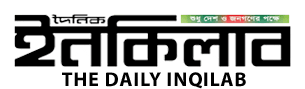













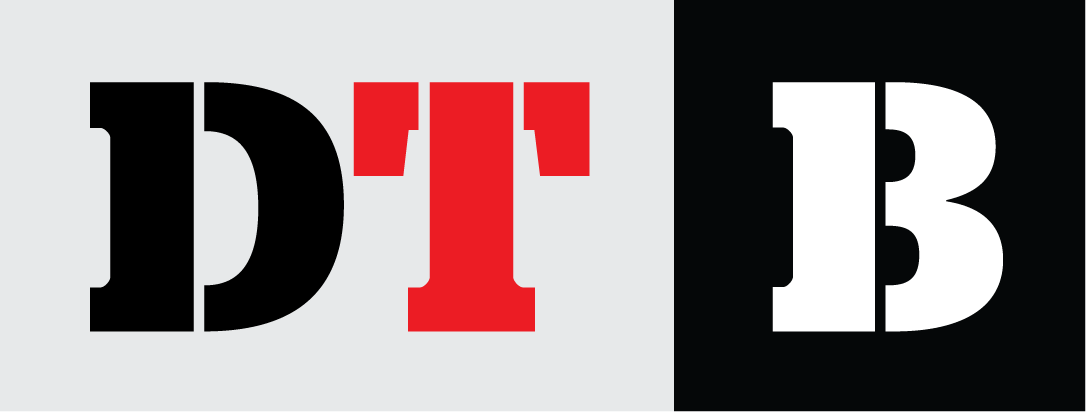






















0 Comments